Matériaux physiques
Pour ouvrir l'éditeur de matériaux physiques
- Lancez la commande BLMATERIAUX.
- Utiliser le menu hamburger (boîte de dialogue Ouvrir le matériau) dans le panneau des compositions
- Cliquez sur le bouton Parcourir (
 ) de la propriété Matériau d'un composant dans le navigateur mécanique.
) de la propriété Matériau d'un composant dans le navigateur mécanique.
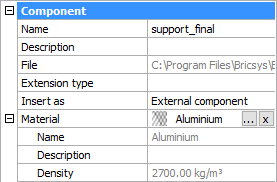
Création de matériaux physiques
Vous pouvez créer des matériaux physiques dans le projet ou la base de données centrale. Vous pouvez créer de nouveaux matériaux à partir de zéro ou les copier à partir d'un matériau existant.
Création d’un matériau physique à partir de zéro
Sélectionnez un matériau dans la liste des matériaux Dans le projet ou Dans la base de données centrale.
- Cliquez sur le bouton Nouveau matériau (
 ) dans la boîte de dialogue Matériaux physiques.
) dans la boîte de dialogue Matériaux physiques. - Faites un clic-droit et choisissez Nouveau matériau dans le menu contextuel.
Un matériau nommé Nouveau est ajouté à la base de données sélectionnée. Vous pouvez maintenant modifier le nouveau matériau.
Ajout d'un matériau physique en tant que copie d'un matériau existant
- Cliquez avec le bouton droit sur le document à copier et choisissez Dupliquer dans le menu contextuel.
- Un matériau nommé <existing_material>-2 est ajouté dans la base de données sélectionnée.
- Modifiez la copie du matériau.
Modification d’un matériau physique
- Identité : Nom, Classe et Description du document.
- Apparence : les calques Matériau BIM dont la composition est composée.
- Propriétés : propriétés du matériau de construction telles que Coût, Fabricant, Épaisseur...
Sélectionnez le matériau que vous souhaitez modifier dans le Projet ou dans la liste Base de données centrale de la boîte de dialogue Matériaux physiques.
Page de l’onglet Identité
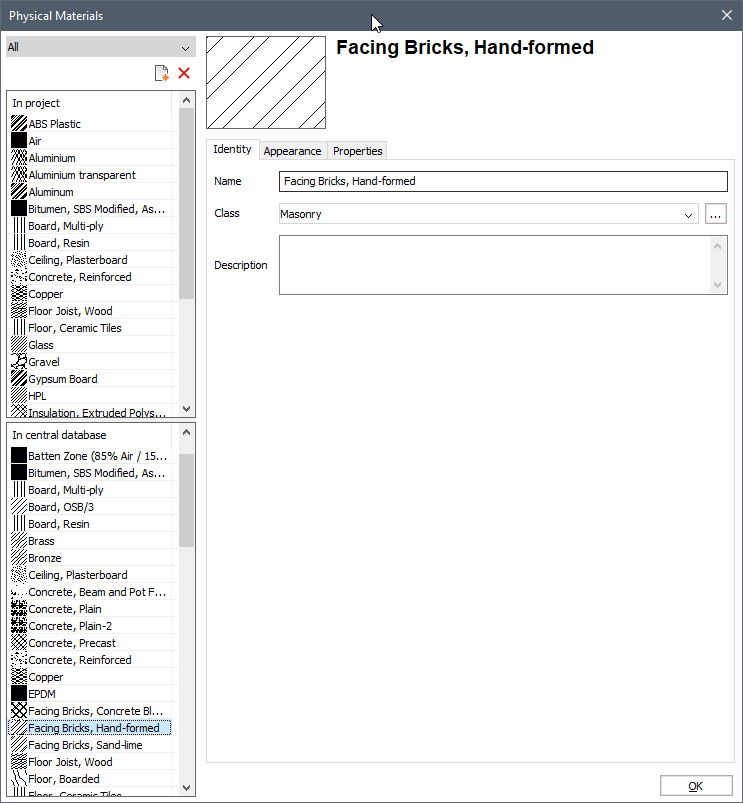
- Saisissez un Nom pour le matériau.
- Sélectionnez une Classe dans la liste déroulante*.
- (Facultatif) Tapez une Description.
 ) pour ouvrir la boîte de dialogue Classes de matériaux dans laquelle vous pouvez créer de nouvelles classes de matériaux.
) pour ouvrir la boîte de dialogue Classes de matériaux dans laquelle vous pouvez créer de nouvelles classes de matériaux.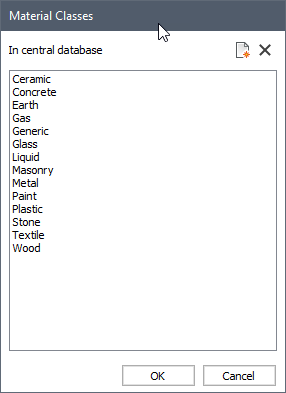
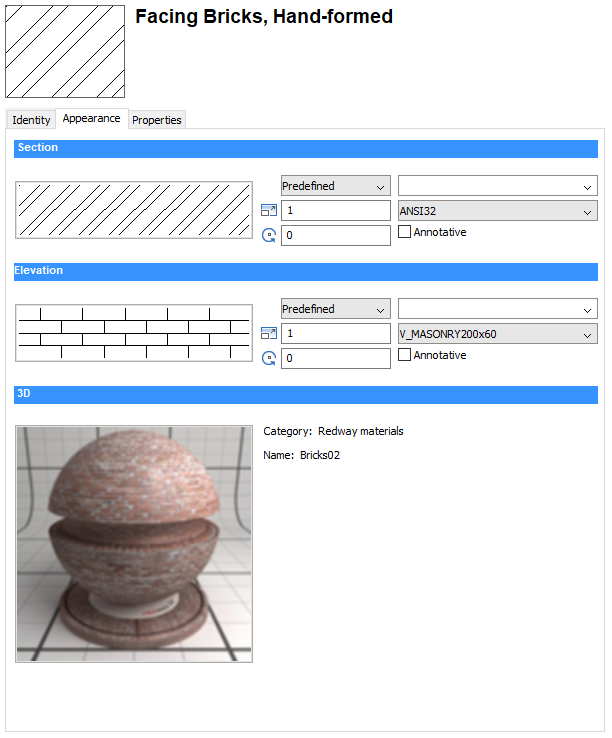
- Paramètres de la Coupe
Les paramètres Coupe définissent le remplissage des lignes de contour de section dans les sections 2D générées.
- Cliquez sur le bouton Type de hachure et sélectionnez le type de hachure : Aucun, Solide, Linéaire, Prédéfini ou Personnalisé.
- Effectuez l'une des opérations suivantes pour sélectionner un motif de hachures prédéfini ou personnalisé :
- Cliquez sur l’aperçu Hachure et sélectionnez le motif dans la boîte de dialogue Motif de hachure de coupe.
- Cliquez sur le bouton Non de hachure et sélectionnez le motif dans la liste.
- Définissez l'Échelle du tracé.
L’échelle de motif finale d’une section est le produit du paramètre Échelle du matériau physique et de la valeur de la propriété Échelle de la section BIM . Par conséquent, l’échelle imprimée du motif de hachure est indépendante de l’échelle du plan de section.
- Définissez l’angle de Rotation.
- Dans le champCalque, tapez un nom ou cliquez sur le bouton fléché et sélectionnez un calque dans la liste.
- Vous pouvez également sélectionner l'option Annotative.
- Paramètres de d’Élévation.
Les paramètres Élévation définissent le remplissage d’élévation des lignes d’arrière-plan de section dans les sections générées 2D. Le paramètre Générer le remplissage d’élévation doit être actif dans la fenêtre d’affichage de la section 2D pour utiliser les remplissages d’élévation.
Reportez-vous aux paramètres de la Coupe ci-dessus, à l'exception du paramètre Échelle. La hachure d'élévation est indépendante de la propriété Échelle de la section BIM.
- Paramètres 3D
Les paramètres 3D définissent le matériau de rendu qui sera utilisé dans le modèle 3D.
Double-cliquez sur l'image d'aperçu, puis sélectionnez le matériau dans la boîte de dialogue Matériau de rendu.
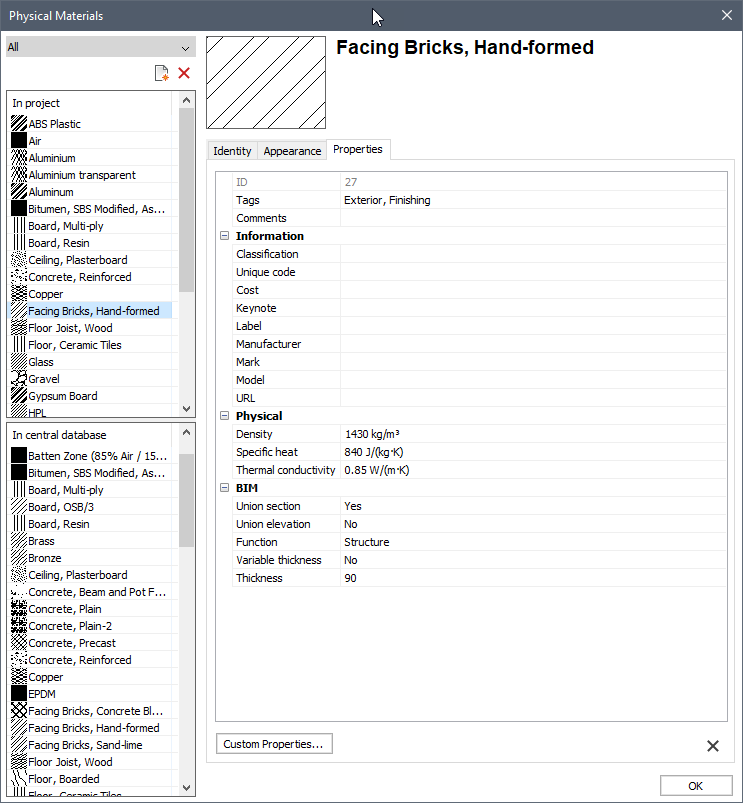
- Modifiez le champ Balises : les balises sont séparées par des virgules.
Les balises sont sensibles à la casse.
Cliquez sur le bouton Parcourir ( ) pour ouvrir la boîte de dialogueBalises.
) pour ouvrir la boîte de dialogueBalises.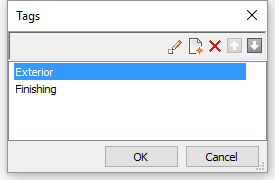
- Cliquez sur le bouton Nouvel élément (
 ) pour ajouter une nouvelle balise au bas de la liste.
) pour ajouter une nouvelle balise au bas de la liste. - Sélectionnez une balise dans la liste puis cliquez sur un bouton d'outil:
 : Modifier la balise sélectionnée.
: Modifier la balise sélectionnée. : Supprimer la balise.
: Supprimer la balise. : Déplacer la balise vers le haut.
: Déplacer la balise vers le haut. : Déplacer la balise vers le bas.
: Déplacer la balise vers le bas.
- (Facultatif) Développer les propriétés Informations et remplissez les champs nécessaires.
- (Facultatif) Développer les propriétés Physiques et spécifiez les propriétés physiques du matériau.
- Développez les propriétés BIM.
- Section Union: Sélectionnez Oui pour supprimer les lignes de connexion dans les sections entre les différents solides de ce matériau. Sélectionnez Non pour conserver les lignes de connexion.
- Élevation union : Sélectionnez Oui pour supprimer les lignes de connexion dans les élévations entre les différents solides de ce matériau. Sélectionnez Non pour conserver les lignes de connexion.
- Vous pouvez sélectionner une Fonction dans la liste déroulante.
- Épaisseur variable : sélectionnez Oui pour autoriser une épaisseur variable. Lors de l’application d’une composition qui contient un matériau d’épaisseur variable sur un solide, l’épaisseur du pli s’adaptera de sorte que l’épaisseur totale de la composition corresponde à l’épaisseur du solide d’origine. Sélectionnez Non pour ne pas autoriser une épaisseur variable. Lors de l’application d’une composition où tous les plis ont une épaisseur fixe à un solide, l’épaisseur du solide sera adaptée pour correspondre à l’épaisseur de la composition.
- Saisissez une épaisseur par défaut dans le champ Épaisseur.
- Cliquez sur OK.
Copie de documents entre les bases de données du projet et bibliothèque
- Sélectionnez le ou les matériaux dans la base de données source.Appuyez sur la touche Ctrl et maintenez-la enfoncée pour sélectionner plusieurs éléments.
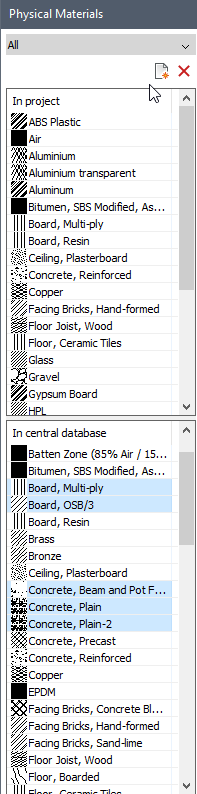
- Faites glisser les matériaux vers la base de données cible.
Le jeu de sélection est copié.
Si un ou plusieurs matériaux existent déjà dans la base de données cible, une boîte d'alerte s'affiche :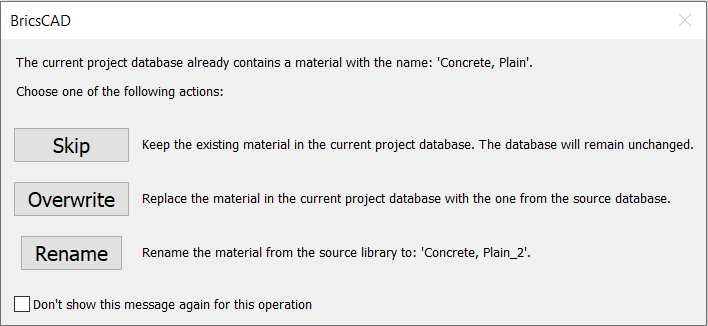
Cliquez sur le bouton approprié pour écraser, dupliquer ou ignorer le matériau existant. Si l'option Appliquer à tous les matériaux de cette opération est sélectionnée, l'option s'applique à tous les matériaux existants. Un numéro d’index est ajouté à leur nom aux matériaux dupliqués.
Suppression de matériaux physiques
- Dans la boîte de dialogue Matériaux physiques, sélectionnez le(s) matériau(x) dans la base de données Projet ou Bibliothèque.
- Cliquez sur Supprimer.

